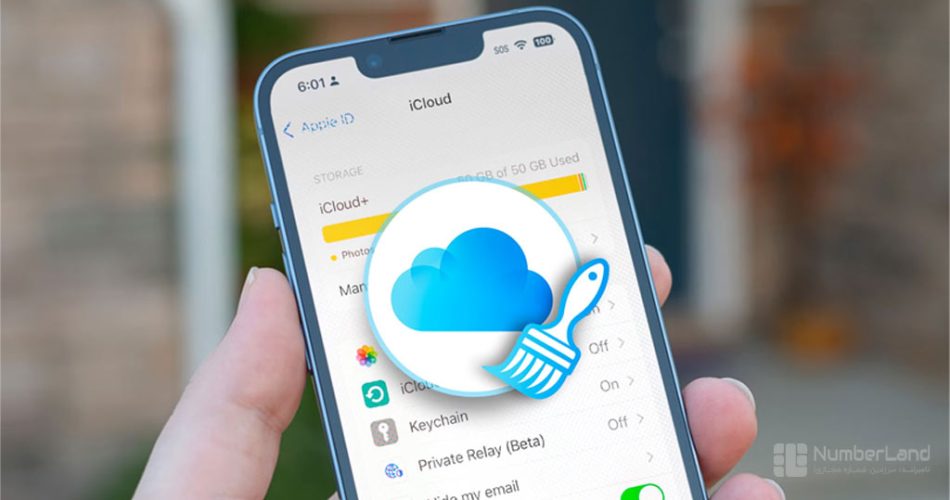پر شدن فضای ذخیرهسازی iCloud کار با دستگاههای آیفون را مختل میکند . این محدودیت میتواند روند پشتیبانگیری، ذخیرهسازی عکسها و همگامسازی اطلاعات را دچار مشکل کند. خوشبختانه راهکارهای متعددی برای بررسی و خالی کردن فضای آیکلود وجود دارد که با استفاده از آنها میتوان بدون نیاز به ارتقاء فوری، فضای موردنیاز را تأمین کرد. در این مطلب، روشهای کاربردی برای مدیریت فضای iCloud (iCloud Drive) را گامبهگام بررسی میکنیم.
چگونه فضای ذخیرهسازی iCloud خود را بررسی کنیم؟
اگر iCloud شما مدام پیامی میدهد که فضای آن پر شده یا در حال اتمام است، خالی کردن بخشی از فضا باعث میشود که اطلاعات و فایلهای مهمتان همچنان بهدرستی پشتیبانگیری شوند. حالا «چگونه حجم ایکلود را بررسی کنیم؟» به بررسی فضای iCloud از تنظیمات نیاز دارید.
- در آیفون یا آیپد:
Settings > [نام شما] > iCloud > Show All و سپس اپهایی که نمیخواهید بکاپ شوند را غیرفعال کنید.
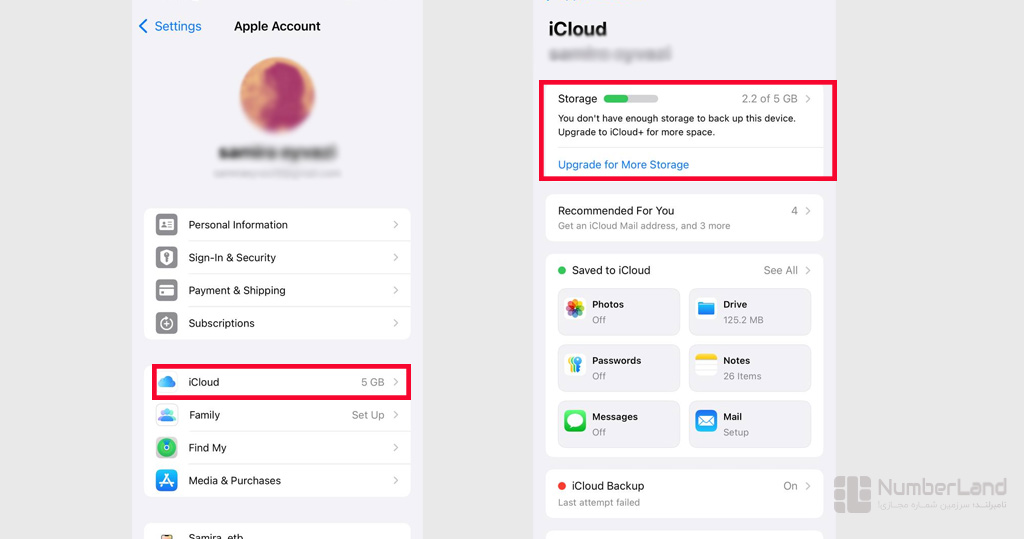
- در مک:
System Settings > [نام شما] > iCloud Drive > Options
تیک اپهای دلخواه را بردارید.
9 روش برای خالی کردن فضای آیکلود
در ادامه مطلب راههای پاکسازی آیکلود را توضیح میدهیم. پیشنهاد میکنیم در هنگام پاککردن اطلاعاتتان دقت کنید، زیرا بازیابی آنها دشوار و نشدنی است. اگر مایل به حذف هیچ چیزی از فضای ابری خود نیستید، فضای آن را ارتقا دهید با مراجعه به صفحه خرید گیفت کارت، گیفت کارت اپل را انتخاب کنید.
پاک کردن پیامها و فایلهای پیوست قدیمی
iCloud پیامهای شما را ذخیره میکند تا بتوانید آنها را روی تمام دستگاههای اپلتان ببینید، اما این پیامها مخصوصاً اگر شامل عکس یا ویدیو باشند، فضای زیادی اشغال میکنند
- به تنظیمات (Settings) بروید و روی نام خودتان بزنید.
- وارد بخش iCloud شوید و روی «Messages» کلیک کنید تا حجم مصرفی را ببینید.
برای حذف پیامهای در اپلیکیشن «Messages» بهصورت تکی، پیام را نگه دارید یا کل مکالمه را به چپ بکشید و پاک کنید. در حذف گروهی، روی «Edit» بزنید و مکالمههای مورد نظر را انتخاب و حذف کنید.
همچنین میتوانید با ضربه زدن روی نام مخاطب در بالای صفحه گفتگو، تمام فایلهای پیوستی که در «iCloud» ذخیره شدهاند را ببینید و پاک کنید.
اگر میخواهید پیامها بهصورت خودکار حذف شوند:
- در تنظیمات، به بخش «Messages» بروید.
- روی گزینه «Keep Messages» بزنید و آن را روی ۳۰ روز یا ۱ سال تنظیم کنید.
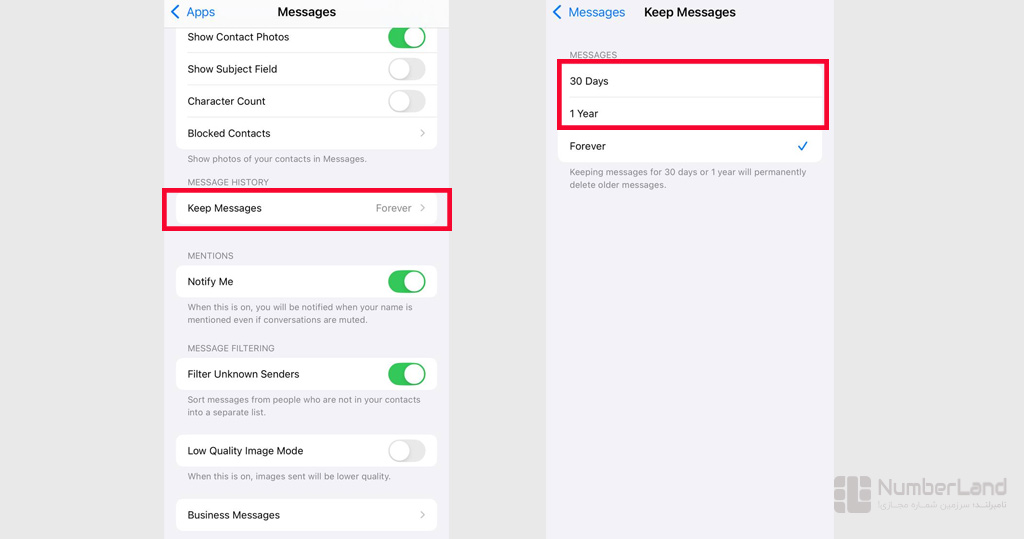
حذف فایلهای قدیمی در iCloud Drive
فایلهایی که در دستگاهتان ذخیره میکنید، در «iCloud Drive» هم پشتیبانی میشوند. پس فایلهایی را که دیگر نیاز ندارید، حذف کنید. فایلهای حذفشده به پوشه «Recently Deleted» میروند و پس از ۳۰ روز بهطور کامل پاک میشوند.
روش حذف فایلهای iCloud در دستگاههای مختلف بدین صورت است:
- در آیفون یا آیپد:
اپلیکیشن «Files» را باز کنید و از قسمت «Locations» وارد «iCloud Drive» شوید.
روی «Select» بزنید و فایلهای مورد نظر را انتخاب و حذف کنید.
- در مک:
«Finder» را باز کرده و پوشه «iCloud Drive» را انتخاب کنید.
فایلهای مورد نظر را به سطل زباله بکشید یا به پوشهای دیگر منتقل کنید.
- در مرورگر:
وارد سایت icloud.com شوید و فایلها را انتخاب کنید و آیکون سطل زباله را بزنید.
حذف بکاپهای قدیمی
بکاپهای «iCloud» برای انتقال اطلاعات به دستگاههای جدید مفید هستند، اما فضای زیادی اشغال میکنند. اگر بکاپهای قدیمی دارید، آنها را پاک کنید (Delete Old Backups).
- آزادسازی فضای iCloud در آیفون و آیپد:
وارد «Settings» شوید و روی نام خود بزنید.
از بخش «iCloud» وارد «iCloud Backup» شوید.
بکاپ مورد نظر را انتخاب و گزینه «Turn Off and Delete» را بزنید.
- آزادسازی فضای iCloud با مک:
«System Settings» را باز کنید و روی نام خود بزنید.
وارد مسیر iCloud > Manage > Backups شوید.
بکاپ دلخواه را انتخاب و حذف کنید.
حذف فضای اشغالشده توسط Mail در آیکلود
اگر از ایمیل iCloud استفاده میکنید (icloud.com، @mac.com @me.com@)، فایلهای پیوست بزرگ بهصورت خودکار ذخیره میشوند و ممکن است فضای زیادی اشغال کنند. اگر میخواهید آنها را نگه دارید، ابتدا در جای دیگری ذخیرهشان کنید.
برنامه ایمیل خود را باز کنید و روی «Attachment» فیلتر کنید، از بین موارد پیدا شده آنها را حذف کنید.
حذف دادههای اپلیکیشنهای غیرضروری
برای آزادسازی فضای آیکلود، اپلیکیشنها اطلاعاتی مانند لاگین و تنظیمات را در ایکلود ذخیره میکنند. برای مدیریت فضای iCloud اگر از یک اپ استفاده نمیکنید، دادههایش را حذف کنید.
برای حذف بکاپ آیفون مسیر زیر را دنبال کنید:
- Settings > [نام شما] > iCloud > Manage Account Storage
- اپ مورد نظر را انتخاب کنید و «Delete from iCloud» را بزنید.
حذف عکسها و ویدیوهای سنگین، قدیمی یا تکراری
بیشترین حجم اشغالشده در ایکلود به «photos» مربوط است. اگر گزینه بکاپ ایکلود برای «Photos» روشن باشد، حذف از اپ فوتوز آنها را از iCloud هم پاک میکند. همچنین پاک کردن سطل آشغال را فراموش نکنید.
این موارد:
- proraw videos
- Prores photos
- Normal videos
- Live photos & panoramas
جز سنگینتری فایلها در photos هستند؛ حذف فایلهای بزرگ iCloud بهطور چشمگیری حافظه را خالی میکنند.
حذف یادداشتهای صوتی غیرضروری
اغلب فایلهای صوتی ضبطشده «Voice Memos» در iCloud ذخیره میشود و فایلهای صوتی بزرگ فضای زیادی میگیرند. بررسی کنید اگر «Voice Memos» به ایکلود متصل است به همین برنامه بروید فایلهای غیرضروری را حذف کنید. مجددا حذف از سطل زباله را هم انجام دهید.
پاک کردن دادههای FaceTime
برای پاکسازی فضای iCloud در آیفون، فیس تایم حائز اهمیت است؛ زیرا اطلاعات ورود، پیامها و فایلهای صوتی و تصویری را ذخیره میکند.
برای پاکسازی این مراحل را دنبال کنید:
- Settings > [نام شما] > iCloud > Storage > FaceTime > Delete Data from iCloud
استفاده از گزینه Recommended for You
در iPhone/iPad، بخش Recommended for You فایلهایی را پیشنهاد میدهد که پاککردنشان فضای زیادی خالی میکند.
- Settings > [نام شما] > iCloud > Recommended for You
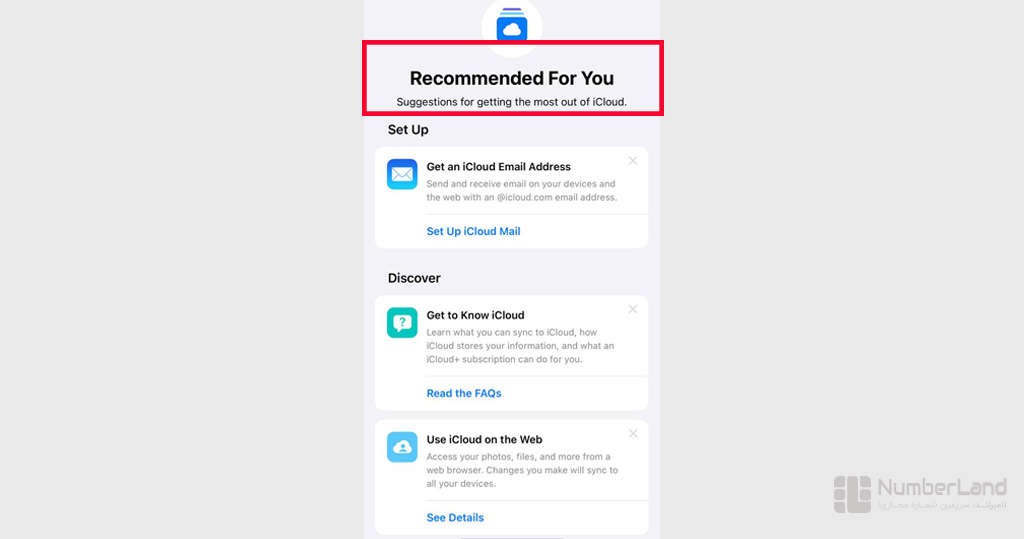
روشهای جلوگیری از پر شدن مجدد فضای iCloud
مدیریت عکسها، پاک کردن فایلهای برنامهها و حذف پیامها و پیوستهای iCloud به صورت مرتب
انتقال فایلها به حافظهی جایگزین
بهجای ذخیره همه فایلها در iCloud، میتوانید فایلهای بزرگ مانند عکسها، ویدیوها یا اسناد را به یکی از حافظههای جایگزین منتقل کنید:
- حافظه داخلی گوشی یا لپتاپ
- هارد اکسترنال یا فلش مموری
- سرویسهای ابری دیگر مانند Google Drive یا Dropbox
اگر حساب Gmail دارید، استفاده از Google Drive (یا خرید اکانت گوگل وان) میتواند گزینهای ارزان و کاربردی باشد.
خاموش کردن یا مدیریت iCloud Backup
همهی اپلیکیشنها نیاز به بکاپ گرفتن ندارند. اگر بعضی اپها برایتان مهم نیستند، بکاپ آنها را غیرفعال کنید:
- وارد تنظیمات شوید، روی Apple ID خود بزنید و وارد iCloud > Show All شوید.
- اپهایی را که نمیخواهید دادههایشان در iCloud ذخیره شود، خاموش کنید.
همچنین میتوانید بکاپ (Backups) کامل iCloud را غیرفعال کنید، اما توجه داشته باشید که در این صورت اطلاعات جدید شما پشتیبانگیری نخواهند شد.
استفاده از نسخهی پولی iCloud
اگر همچنان به فضای بیشتری نیاز دارید، میتوانید با خرید گیفت کارت اپل، حافظه ابری خود را به نسخهی iCloud+ ارتقا دهید.
راهحلهای کاربردی برای خالی کردن فضای آیکلود
با پر شدن فضای iCloud، عملکرد بسیاری از قابلیتهای دستگاههای اپل از جمله بکاپگیری، همگامسازی عکسها و ذخیرهسازی پیامها مختل میشود. اما با بررسی مصرف حافظه (Storage Usage)، حذف فایلهای غیرضروری، غیرفعالسازی بکاپ برخی اپها و حتی انتقال اطلاعات به فضای ابری جایگزین، میتوانید بدون نیاز فوری به خرید فضای بیشتر، مشکل را برطرف کنید.
در این مقاله بهطور کامل روشهای خالی کردن فضای آیکلود را گفتیم. در نهایت، اگر همچنان با محدودیت فضا روبهرو هستید، ارتقاء به نسخه پولی iCloud+ میتواند انتخاب مناسبی باشد.
چگونه بکاپهای قدیمی iCloud را حذف کنیم؟
از مسیر:
Settings > [نام شما] > iCloud > iCloud Backup
بکاپهای دستگاههای قدیمی را انتخاب کرده و گزینه Turn Off and Delete را بزنید.آیا حذف عکسها از iCloud باعث حذف آنها در گوشی میشود؟
بله، اگر گزینهی iCloud Photos فعال باشد، حذف عکس از اپ Photos باعث حذف آن در iCloud نیز میشود.
چطور فایلهای بزرگ iCloud Drive را پیدا و پاک کنیم؟
در اپ Files (iOS) یا Finder (macOS) وارد iCloud Drive شوید، فایلهای حجیم را انتخاب و حذف کنید. همچنین در سایت iCloud.com نیز میتوانید این کار را انجام دهید.
آیا پاک کردن دادههای Messages in iCloud باعث حذف پیامها از آیفون هم میشود؟
بله، اگر گزینه Messages in iCloud روشن باشد، حذف پیامها از یک دستگاه باعث حذف آنها از همهی دستگاههای متصل میشود.
فعالسازی Optimize Storage چه کمکی میکند؟
با فعالکردن Optimize iPhone Storage در تنظیمات Photos، عکسها و ویدیوهای باکیفیت در iCloud ذخیره میشوند و نسخهی کمحجمتر آنها روی دستگاه باقی میماند؛ این کار به آزادسازی فضای داخلی کمک زیادی میکند.